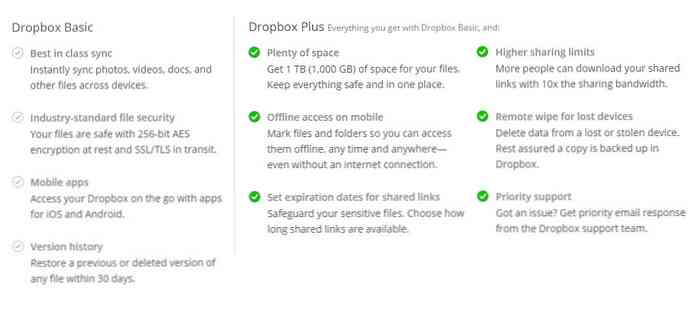이벤트가있는 Google 캘린더 정장
사용자가 Google 캘린더를 사용하는 경우 맞춤 설정할 수있는 옵션이 필요할 수 있습니다. 기본 인터페이스에 질려하신다면 오늘 Google 실험실의 이벤트 Flairs를 살펴보고 캘린더의 모양과 느낌을 맞춤 설정할 수 있습니다..
편집자 주 :이 게스트 포스트는 TestFreaks.com 가젯 및 기술 제품 리뷰를 다루는 곳.
이벤트
Google 캘린더는 아마도 현재 가장 많이 사용되는 클라우드 캘린더 일 것입니다. 이것에 대한 많은 이유가 있습니다. 사실 어디에서나 사용할 수 있고, 여러 플랫폼에서 작동하며, 무료입니다. 그러나 Google 캘린더에 대해 말할 수있는 한 가지는 정확하게 정확하지 않다는 것입니다. 사실, 캘린더를 사용하여 친구와 Xbox 게임 세션의 차이점을 알려주고 TV에서 좋아하는 프로그램의 시즌 피날레에 대한 알림을 한 눈에보기 위해 너무 많이 읽어야합니다.

그러나 Google 연구소는이를 바꾸기 위해 열심히 노력하고 있습니다. Google 캘린더에 추가 된 최신 기능 중 하나는 '이벤트 플레어'입니다. 이름으로 알 수 있듯이 이벤트 플레어는 다채로운 아이콘을 추가하여 주어진 이벤트에 작은 감각을 더할 수있는 방법입니다. 많은 사람들이 캘린더를 스캔하는 경향이 있으므로 아이콘을 사용하면 모든 것을 한 눈에 쉽게 볼 수 있습니다. 말할 것도없이 좋은 느낌입니다. 아래 달력 이미지를 위의 천재성 이미지와 비교해보십시오..

보시다시피, 재능은 달력에 많은 것을 추가합니다. 그러나 다른 솔루션과 달리이 유용한 도구는 복잡한 설치 또는 브라우저 확장이 필요하지 않습니다. 캘린더에 실제로 캘린더 기능을 추가하는 것은 실제로 매우 간단합니다. Google 실험실 도구이므로 먼저 아래 표시된 것처럼 캘린더 웹 페이지의 오른쪽 상단에서 Google 실험실 아이콘을 선택해야합니다.

Google 실험실 플라스크를 클릭하면 아래 대화 상자가 표시됩니다. 여기서 흥미로운 몇 가지 흥미로운 기능이 있지만, 우리는 일정표를 발표 한 후 있습니다 (아래 이미지 참조). "활성화"라디오 버튼을 선택하여 감각적 인 캘린더 가젯을 활성화하십시오. 그런 다음 대화 상자 상단의 저장을 클릭하고 캘린더로 돌아갑니다..

좋아요, 이제 이벤트 플라이어를 켰으니 어떻게 사용합니까? 음, 정말 간단합니다. 기존 이벤트를 선택하거나 새 이벤트를 만든 다음 캘린더 오른쪽을 살펴보십시오. 아래 아이콘 선택 항목이 표시됩니다. 이벤트에 가장 적합한 아이콘을 선택하기 만하면됩니다. 아이콘이 사라지고 이벤트가 업데이트되었다는 메시지가 나타납니다. 축하해, 당신은 어떤 브라우저에서나 액세스 할 수있는 매우 훌륭한 Google 캘린더를 사용하고 있습니다..

물론, 이벤트 재능이 도구를 화면에 많은 귀중한 부동산 걸립니다. 이벤트를 적극적으로 사용하지 않고 아이콘을 지정하는 경우 빨간색 화살표와 같이 막대를 클릭하여 도구를 전환 할 수 있습니다. 닫기 버튼 (자주색 화살표)을 클릭하면 이벤트 감각을 다시 활성화해야합니다. 그러나 할당 된 이벤트 아이콘은 계속 작동합니다..

결론
이벤트 플라이어를 사용하면 시각적으로 더 매력적 일뿐만 아니라 확인도 빠르고 쉽게 할 수 있습니다. 오늘날 우리의 바쁜 세상에서 시간을 절약하면 은행에 돈이 생깁니다. (표시된 캘린더 이미지는 표시 목적으로 짜 넣었습니다. 실제로 사용하면 이미지를 확장하여 이벤트 텍스트를보다 읽기 쉽고 자세하게 만듭니다.).